La configuración de retardo de repetición del teclado en Windows le permite ajustar el tiempo que tarda una tecla en comenzar a repetirse una vez que se mantiene presionada en un teclado.
En general, el tiempo de retardo de repetición del teclado predeterminado es lo suficientemente bueno para la mayoría de los usuarios de Windows. Sin embargo, si la configuración predeterminada no funciona para usted, puede cambiar el tiempo de retardo de repetición del teclado para que sea más rápido o más lento.
Por ejemplo, al configurar Windows para una persona mayor o alguien que escribe despacio con pulsaciones prolongadas de teclas, aumentar el retraso de repetición garantizará que no repitan caracteres sin querer. Por otro lado, si es un jugador o alguien que navega por documentos con las teclas de flecha, disminuir la demora de repetición del teclado mejorará su rendimiento.
En este artículo, le mostraré cómo cambiar el retraso de repetición del teclado en Windows 10/11. Ya sea que sea un usuario ocasional o un jugador, personalizar la demora de repetición del teclado puede mejorar su experiencia general.
Índice:
¿Qué es la demora de repetición del teclado? Cambiar el retraso de repetición del teclado en Windows Use el Editor de registro para cambiar el retraso de repetición en el teclado Preguntas frecuentes (FAQ) Conclusión
¿Qué es el retraso de repetición del teclado?
El retraso de repetición del teclado no es más que el tiempo que tarda una tecla en se repite después de presionar y mantener presionada la tecla en su teclado. Puede considerarlo como una configuración de accesibilidad, como Sticky Keys.
Por ejemplo, si presiona y mantiene presionada la tecla”C”en su teclado, el tiempo que tarda la tecla en repetirse después de la primera El carácter que aparece en la pantalla es el tiempo de retardo de repetición del teclado.
Por lo general, el tiempo de retardo de repetición predeterminado es moderado. Aunque es lo suficientemente bueno para la mayoría de los usuarios, puede cambiarlo según su caso de uso.
Cambiar la demora de repetición del teclado en Windows
Los pasos a continuación funcionan de la misma manera en Windows 10 y 11.
Puede cambiar la configuración de demora de repetición del teclado desde Propiedades del teclado en la Panel de control. Aquí se explica cómo buscar y cambiar la opción.
Haga clic en el icono”Inicio” en la barra de tareas. Busque y abra”Panel de control“. Seleccione”Iconos grandes“del menú desplegable”Ver por“. Haga clic en el enlace”Teclado“. Haga clic en”Velocidad“en Propiedades del teclado. Utilice la pestaña”Retraso de repetición“para cambiar el retraso de repetición del teclado. Haga clic en el botón“Aplicar“y”Aceptar”para confirmar la configuración.Cierre las propiedades del teclado y Ventana del Panel de control. Con eso, ha modificado el retraso de repetición del teclado en Windows.
Pasos con más detalles:
Tiene que abrir el Panel de control antiguo para acceder el ajuste de retraso de repetición. Entonces, haga clic en el ícono”Inicio”en la barra de tareas o presione la tecla Inicio en su teclado, busque”Panel de control”en él y haga clic en el primer resultado. Esta acción abre la ventana del Panel de control.
Una vez que se abre el Panel de control, haga clic en el menú desplegable”Ver por”y seleccione la opción”Iconos grandes”. A continuación, busque y haga clic en el enlace”Teclado”.

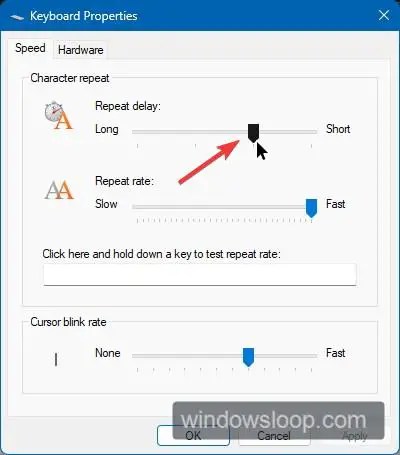
La acción anterior abre la ventana Propiedades del teclado. Aquí, asegúrese de estar en la pestaña Velocidad y use el control deslizante”Retardo de repetición”para cambiar el retardo de repetición del teclado. Por ejemplo, para aumentar el retraso, mueva el control deslizante hacia la izquierda. Para disminuir, mueva el control deslizante a la derecha.
Después de ajustar, haga clic en los botones”Aplicar”y”Aceptar”en la ventana Propiedades del teclado para confirmar la configuración. Finalmente, cierre las ventanas Propiedades del teclado y Panel de control.
Eso es todo. Ha cambiado con éxito la configuración de retraso de repetición para presionar las teclas del teclado.
Use el Editor del registro para cambiar el retraso de repetición en el teclado
Haga una copia de seguridad del registro antes de realizar cambios. La copia de seguridad ayuda a restaurar el registro si algo sale mal.
Si no puede acceder al Panel de control o Propiedades del teclado, puede modificar el Registro de Windows para cambiar la configuración de retraso de repetición en su teclado. Déjame mostrarte cómo.
Inicia el Editor de registro de Windows. Expande la carpeta”HKEY_CURRENT_USER“. Ve a”Panel de control\Teclado“debajo de él. Haz doble clic en el valor”KeyboardDelay“.Escribe un número entre”0“(corto) y”3“(largo) en el campo Información del valor. Haga clic en el botón”Aceptar“para confirmar el valor.Cerrar el Editor del registro.Reinicie el sistema o reinicie el explorador. Con eso, ha modificado el retraso de repetición del teclado en Windows.
Pasos con más detalles:
Para iniciar el Editor del Registro en Windows, búsquelo”regedit.exe”en el menú Inicio o escríbalo en la ventana Ejecutar (tecla de Windows + R) y presione”Enter”.
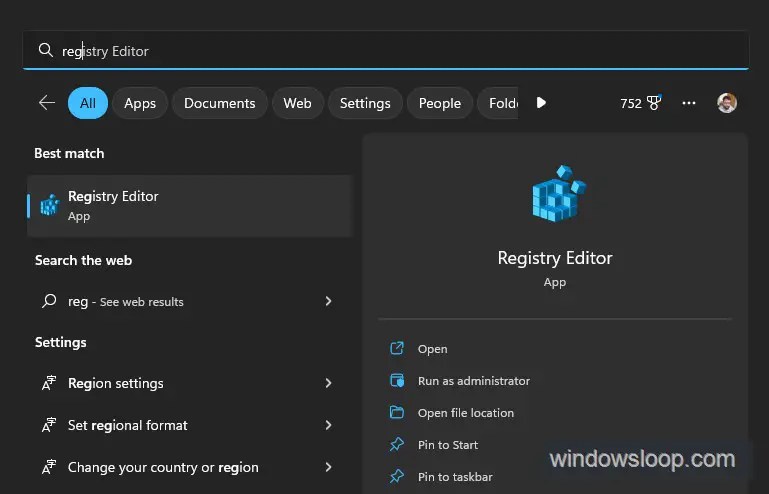
Una vez que se abra, vaya a la carpeta”HKEY_CURRENT_USER-> Panel de control-> Teclado”en la barra lateral. También puede pegar la siguiente ruta en la barra de direcciones del editor de registro para llegar más rápido.
HKEY_CURRENT_USER\Control Panel\Keyboard
En el panel derecho, verá algunos valores de registro que le permiten controlar el comportamiento del teclado. Busque y haga doble clic en el valor”KeyboardDelay”. También puede hacer clic con el botón derecho en el valor y seleccionar”Modificar”.
En la ventana Editar valor, establezca los datos del valor entre 0 (corto) y 3 (largo). Por ejemplo, si desea reducir el tiempo de retraso, configure los datos de valor en 0. Si desea aumentarlo, configure los datos de valor en 2 o 3.
Una vez que configure los Datos de valor, haga clic en el botón”Aceptar”para confirmar la configuración.
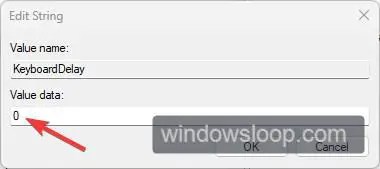
Siguiente, cerrar el Editor del registro y reinicie la computadora. También puede reiniciar el proceso del explorador si no desea reiniciarlo ahora. Para reiniciar el explorador, abra el Administrador de tareas, seleccione el proceso”Explorador de Windows”y haga clic en el botón”Reiniciar”.
Con estas modificaciones en el Editor del Registro, ha cambiado con éxito el tiempo de retardo de repetición del teclado.
Si desea restaurar el tiempo de retardo predeterminado, establezca el valor”KeyboardDelay”data to “1″.
Preguntas frecuentes (FAQ)
Aquí hay algunas preguntas frecuentes sobre Keyboard Repeat Delay y cómo cambiarlo:
¿Cómo cambio la demora de repetición en mi teclado?
Puede cambiar la configuración de demora de repetición de su teclado usando la herramienta Propiedades del teclado o el Editor del Registro de Windows. Los pasos para ambos están disponibles arriba.
¿Puedo desactivar el retraso de repetición por completo?
No, no es posible desactivar el retraso de repetición por completo. Sin embargo, puede reducir el tiempo de demora para que sea lo más bajo posible con la herramienta Propiedades del teclado. Los pasos para eso están disponibles arriba.
¿Cuál es un buen tiempo de retraso de repetición de teclado para juegos?
Depende de su preferencia personal y del juego que está ejecutando. En general, un retraso de repetición corto es útil en juegos de ritmo rápido en los que necesita presionar una tecla varias veces. Dicho esto, se recomienda que pruebe diferentes tiempos de retardo de repetición del teclado y vea qué funciona para usted.
Cambio rápido del retardo de repetición del teclado: conclusión
Como puede ver, cambiar el repetir el tiempo de retraso en su teclado es bastante fácil, ya sea que use la herramienta Propiedades del teclado o el Editor del Registro. Dependiendo de lo que necesite, aumente o disminuya el tiempo de retardo y vea cómo responde el teclado. Por supuesto, es posible que tenga que experimentar un poco con diferentes tiempos de retardo, pero una vez que llegue al tiempo que le resulte más cómodo, su experiencia de escritura y productividad aumentarán.
Eso es todo. Creo que ahora sabe qué es el retraso de repetición del teclado y cómo cambiarlo a través del Panel de control y el Editor del registro.
Espero que esta sencilla y fácil guía práctica de Windows le haya ayudado.
Si está atascado o necesita ayuda, envíe un correo electrónico e intentaré ayudarlo tanto como sea posible.
Si le gusta este artículo, consulte cómo deshabilitar las teclas de avance y retroceso de página y comparta un teclado y mouse entre computadoras.
